Microsoft Office 2007
Podrobný popis nastavení emailového klienta Microsoft Office 2007.
SMTP: mail.cstech.cz
Port:: 25
POP3: mail.cstech.cz
Port:: 110
POP3 server stahuje zprávy ze serveru (dá se však nastavit "ponechat kopie na serveru")
IMAP: mail.cstech.cz
Port:: 143
IMAP server nestahuje zprávy ze serveru (pro přihlašování z více pc)
uživatelské jméno: celá emailová adresa
heslo: viz. předávací protokol
Server odchozí pošty vyžaduje ověření - stejné nastavení jako pro server příchozí pošty
Nastavení při zabezpečení
Při zabezpečení nastavte hodnoty následovně:
POP3 - 995
IMAP - 993
SMTP - 465
Detailní postup nastavení:
- zvolte "Nástroje" vyberte "Nastavení účtu"
- klikněte na "Nový..."
- zaškrtněte "Microsoft Exchange, POP3, IMAP nebp HTTP"
-
napište své údaje o účtu
Jméno: Jméno, které se zobrazí příjmeci u Vašeho emailu
E-mailová adresa: vaseadresa@domena.cz
Heslo: vase heslo (viz. předávací protokol)
- vyčkejte na kontrolu připojení
- klikněte na "Konfigurovat nastavení ručně" a pokračujte na "Další"
-
Vyplňte údaje o svém účtu
Jméno: Jméno, které se zobrazí příjmeci u Vašeho emailu
E-mailová adresa: vaseadresa@domena.cz
Uživatelské jméno: vaseadresa@domena.cz
Heslo: vaše heslo (viz. předávací protokol)
Typ účtu: vyberte POP3 - server stahuje zprávy ze serveru (dá se však nastavit "ponechat kopie na serveru")
SMTP odchozí server: mail.cstech.cz
- pokračujte kliknutím na "Další nastavení"
- vyberte záložku "Server pro odchozí poštu"
- zaškrtněte "Server pro odchozí poštu SMTP požaduje ověření" a "Použít stejná nastavení ..."
- všechna okna zavřete klikem na "OK"
Nyní máte nastavený svůj emailový účet.
Můžete provést test nastavení účtu klikem na "Test nastavení účtu"